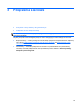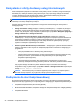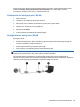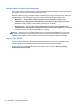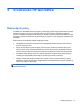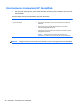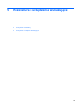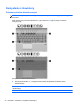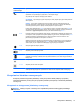Getting Started HP Notebook PC - Windows Vista and Windows 7
Kombinacja skrótu
klawiaturowego
Opis
fn+f3 Wprowadza komputer w tryb uśpienia, powodując zapisanie informacji użytkownika w systemie.
Wyświetlacz i inne podzespoły są wyłączane, co oszczędza energię.
Aby zamknąć stan uśpienia, naciśnij przycisk zasilania.
OSTROŻNIE: Aby zmniejszyć ryzyko utraty danych, należy zapisać pracę przed zainicjowaniem
stanu uśpienia.
UWAGA: W przypadku wystąpienia krytycznie niskiego poziomu naładowania baterii, gdy
komputer znajduje się w stanie uśpienia, na komputerze zainicjowany zostanie stan hibernacji,
a informacje przechowywane w pamięci zostaną zapisane na dysku twardym.
Funkcję skrótu klawiaturowego fn+f3 można zmieniać. Można na przykład ustawić skrót fn+f3 tak,
aby inicjował stan hibernacji zamiast uśpienia. We wszystkich systemach operacyjnych Windows,
odniesienia do przycisku uśpienia odnoszą się do skrótu klawiaturowego fn+f3.
fn+f4 Powoduje przełączenie wyświetlania obrazu między urządzeniami wyświetlającymi podłączonymi
do komputera. Jeśli na przykład do komputera podłączony jest monitor, naciśnięcie klawiszy fn+f4
powoduje przełączenie wyświetlania obrazu z ekranu komputera na ekran monitora w celu
jednoczesnego wyświetlania na komputerze i monitorze.
Większość monitorów zewnętrznych odbiera dane wideo z komputera przy użyciu zewnętrznego
złącza standardu VGA. Skrót klawiaturowy fn+f4 umożliwia również przełączanie wyświetlania
obrazu między innymi urządzeniami odbierającymi sygnały wizyjne z komputera.
fn+f6 Zmniejsza głośność dźwięku głośnika.
fn+f7 Zwiększa głośność dźwięku głośnika.
fn+f8 Wyświetla informacje o poziomie naładowania wszystkich zainstalowanych baterii. Na wyświetlaczu
pojawiają się informacje o bateriach, które są aktualnie ładowane, oraz ilości energii pozostałej w
każdej z nich.
fn+f9 Zmniejsza jasność ekranu komputera.
fn+f10 Zwiększa jasność ekranu komputera.
fn+f11 Włącza i wyłącza czujnik oświetlenia otaczającego. Po jego aktywacji, czujnik światła otaczającego
automatycznie reguluje jasność wyświetlacza w zależności od natężenia światła otaczającego.
Korzystanie z klawiatur numerycznych
Komputer posiada zintegrowaną klawiaturę numeryczną. Można także podłączyć opcjonalną
zewnętrzną klawiaturę numeryczną lub opcjonalną klawiaturę zewnętrzną z wbudowaną klawiaturą
numeryczną.
Korzystanie ze zintegrowanej klawiatury numerycznej
UWAGA: Należy korzystać z ilustracji, która najdokładniej odzwierciedla wygląd posiadanego
komputera.
Korzystanie z klawiatury 31